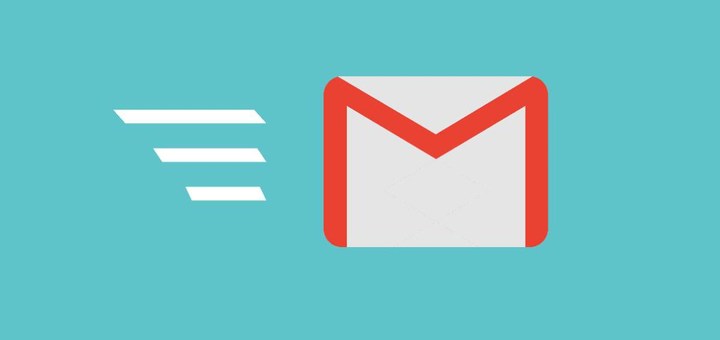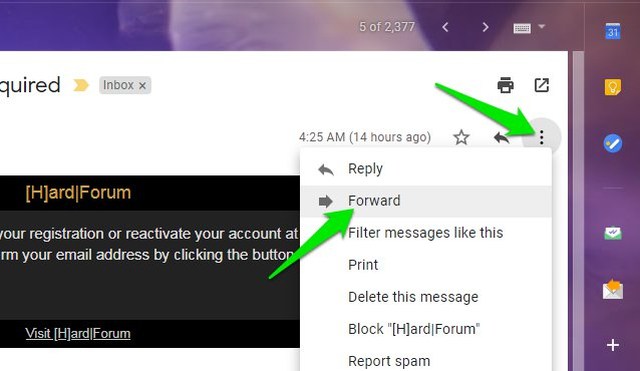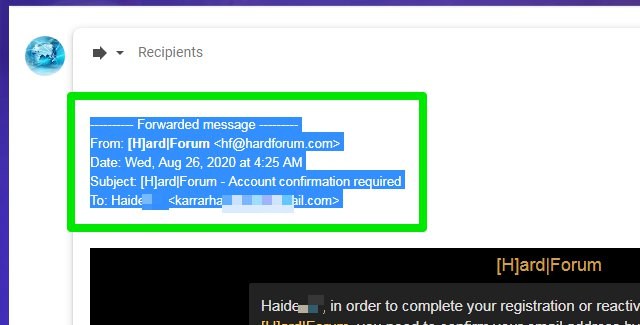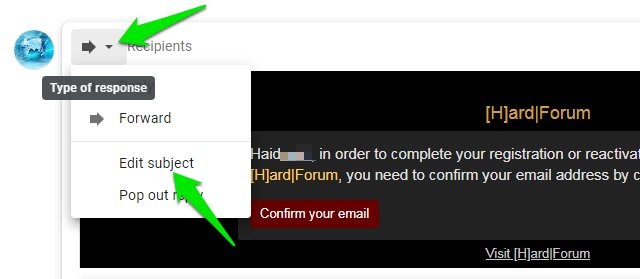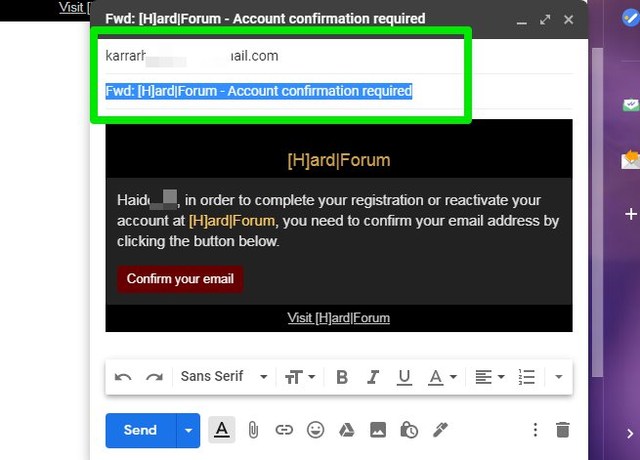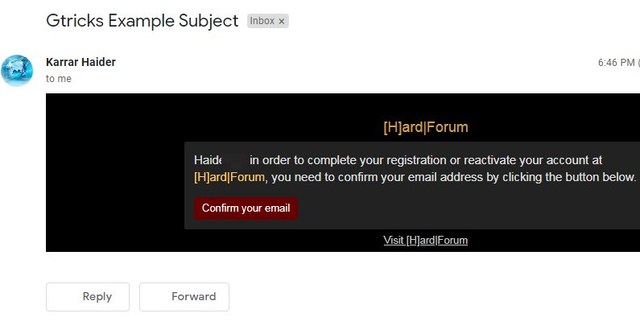Cómo reenviar un correo electrónico en Gmail sin mostrar el remitente original
Si reenvía un correo electrónico en Gmail, mostrará toda la información relacionada, como el correo electrónico del remitente, la hora y el asunto, etc. Sin embargo, ¿qué sucede si no desea que el destinatario sepa que está reenviando el correo electrónico? O tal vez no desee que el destinatario sepa de dónde proviene el correo electrónico.
Si es solo un correo electrónico de texto, puede simplemente copiarlo y redactar un nuevo correo electrónico. Aunque será difícil copiarlo si contiene contenido gráfico como imágenes, temas y botones, etc. Es entonces cuando puede reenviarlo, pero elimina toda la información relacionada con el remitente. Veamos cómo puede reenviar correos electrónicos sin mostrar la información del remitente original.
Reenviar correo electrónico sin información del remitente
Básicamente, hay dos tipos de información que debe eliminar para que parezca que el correo electrónico proviene directamente de usted. Primero debe eliminar la sección "Mensaje reenviado" que contiene información directamente relacionada con el remitente original, como el nombre y la hora, etc. Y luego debe eliminar el "Asunto" del correo electrónico, ya que puede revelar que el correo electrónico tiene sido reenviado (aunque no necesariamente). Así es como:
Después de abrir el correo electrónico, haga clic en el menú de tres puntos verticales en el lado derecho y seleccione "Reenviar" en él.
Se abrirá una ventana de redacción a continuación con una sección de "Mensaje reenviado" en la parte superior. Utilice la tecla de retroceso para eliminar toda la información de esta sección, incluido el encabezado "Mensaje reenviado" . También debe eliminar cualquier espacio vacío creado allí para asegurarse de que el correo electrónico original comience desde arriba.
Luego, haga clic en el botón “Tipo de respuesta" al lado de “Destinatarios” y seleccione “Editar asunto”.
El correo electrónico se abrirá en una nueva ventana de redacción y aquí puede cambiar el asunto y agregar la dirección de correo electrónico del destinatario para enviar el correo electrónico.
En la siguiente captura de pantalla, puede ver que parece que ese correo electrónico fue enviado directamente por mí. No hay información de reenvío en ninguna parte.
Terminando
Le recomendaré que siga copiando texto si el correo electrónico solo contiene texto sin formato. No es necesario realizar 2 o 3 pasos adicionales solo para reenviar un correo electrónico sin información del remitente. Aunque para los correos electrónicos con un contenido gráfico aunque sea leve, es mejor reenviarlo como se indicó anteriormente.